
ThinkDesign2014 64位
附带安装教程- 软件大小:1802 MB
- 更新日期:2019-06-06 14:01
- 软件语言:简体中文
- 软件类别:3D/CAD软件
- 软件授权:免费版
- 软件官网:待审核
- 适用平台:WinXP, Win7, Win8, Win10, WinAll
- 软件厂商:

软件介绍 人气软件 下载地址
ThinkDesign2014简称TD2014,他是一款高效的创新性三维设计软件,有了该应用程序,用户的创造性设计构想将在一个现代化设计环境中得到呈现,并且用户可以在这个环境中完全自由地进行设计;用户可以在适用的工具中自由地绘制设计过程(从概念设计到线架图、实体建模及更高级的自由式表面建模)的任何一点,可以自由使用从AutoCAD 2D零件到高端CATIA文件之间所有的现有文件和系统,还可以自由地在2D和3D世界之间进行轻松切换,而所有这一切都可以在一个设计环境中完成;程序还为上表中的所有产品提供了一种与程序交互的模式(英语和意大利语),该模式非常有用:用户可以对着程序说话,这样便可腾出眼和手来将注意力集中在模型上,而不用来回控制设计和设计工具的界面;使用语音可以提高工作效率,因为用户可以通过语音输入部分内容,与此同时还可以通过鼠标输入其他内容。强大又实用,需要的用户可以下载体验
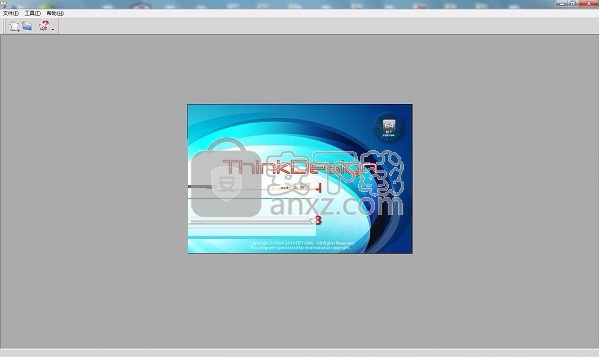
新版功能
1、逆向数据补偿CMD模块
可以基于逆向数据补偿零件而不是基于FEM数据。物理模型中的逆向变形数据适 用于使用逆向定律的数字模型。细微的设计变化可以使用,甚至不需要FEM计算。
这些新增的功能使得在设计过程中产品的质量得到保证,节省了大量的时间和成本。使制作复杂的组件变得简单容易并可以保持原来的设计意图,以更为有效的方法处 理设计的变化。
2、逆向数据Adaptation模块
可以使用变形来适应模型的原始曲面。通过物理模型(通过扫描获得)与原始数字模型 对比来识别变形。然后将变形用于数字模型。从此,将会解决与使用物理工具创建的数 字模型一致的问题。即,数模数据与扫描数据贴合。
3、新增了压边圈附件和零件命令
使用压边圈附件和零件命令可以修改 模具环境,基于由adaptation/补偿 过程获得的结果。 这一命令的目的是要解决一个关于模 具设计和回弹补偿的常见问题。在设 计的过程中,用户必须已经完成一个 或多个获得变形曲面 的过程补偿。 这些变形仅仅补偿模具的零件区域。 压边圈附件和零件命令可以改变模具 的其它部分来适应补偿结果。
4、新增了对齐命令
新增的对齐命令可以管理两个实体(主要是网格)的对齐。实体的来源可以是物理模型上的网格,也可以是数字模型的。
物理模型可能已经被修改了,所以它的逆向可能习惯于回弹 补偿数字模型。因此,首先需要使用相同的参考对齐两个网 格。
软件特色
1、“补偿实用程序”
“补偿实用程序”,通过曲面和实物照 片,快速完成回弹点和曲面法向补偿 点创建,并基于两组点进行回弹补偿。 “补偿实用程序”通过一个命令同时完 成回弹点、曲面法向补偿点和回弹补 偿面的创建,高效的完成回弹补偿。
2、GSM圆角转换命令的增强功能
以下选项位于高级选项选择列表的的高级选项节点下。这些选项可以显示(预览)计算的保留, 匹配& 虚顶点,这样会对多个相关参数的效果有所反馈。
①显示匹配曲线,可以查看应用匹配的曲线预览。
②显示虚顶点位置,可以查看虚顶点的位置。
③显示保留边界,可以查看要保留的边界的预览。
3、“模糊偏置”功能
新版“模糊偏置”功能,在计算得到的模糊面中,可以保留更多的原始曲面的特征,从而得 到质量更好的偏置面。
4、“圆角中心线”功能
新增“圆角中心线”功能,快速的帮助 工程师提取出圆角的中心线和交线。
5、“回弹截面线”功能
新增“回弹截面线”功能,基于棱线可自动提取指定面的截面线,并可通过角度和距离控 制截面线。
6、“扩展信息”——曲率半径检查
“扩展信息”功能,新增了曲面的曲率检查,可以直接查看曲面的曲率半径。
7“扩展信息”——拔模角度检查
“扩展信息”功能,新增了曲面拔模检查,选择曲面后软件可以自动计 算这个点的拔模角度。
8、“扩展信息”——高度检查
“扩展信息”功能,新增了曲面高度检查。
9、“扩展信息”——两点距离检查
“扩展信息”功能,新增了两点距离检查,通过检查可以得到两点的直线距离、Z轴和Y轴 的相对距离。
安装步骤
1、需要的用户可以通过本网站提供的下载地址下载得到对应的程序数据包
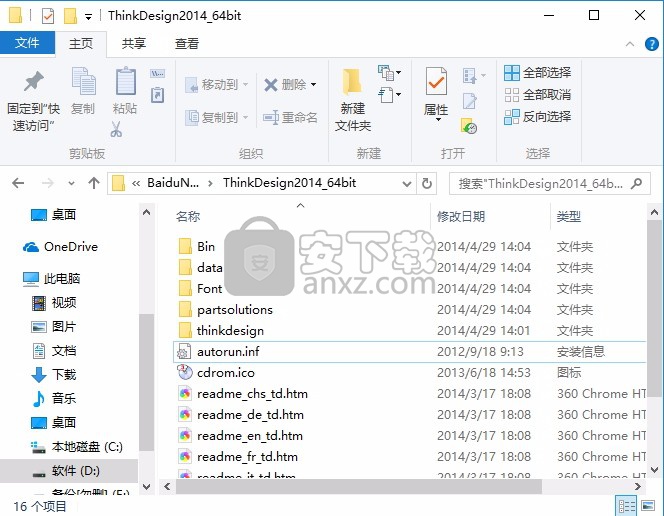
2、打开安装文件夹,找到主程序,双击setup.exe,即可打开进行安装
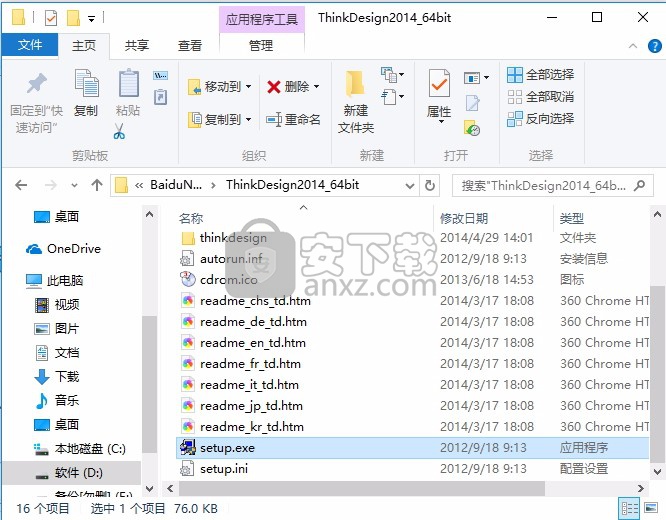
3、弹出一个新的界面,用户可以根据自己的需要点击语言进行安装
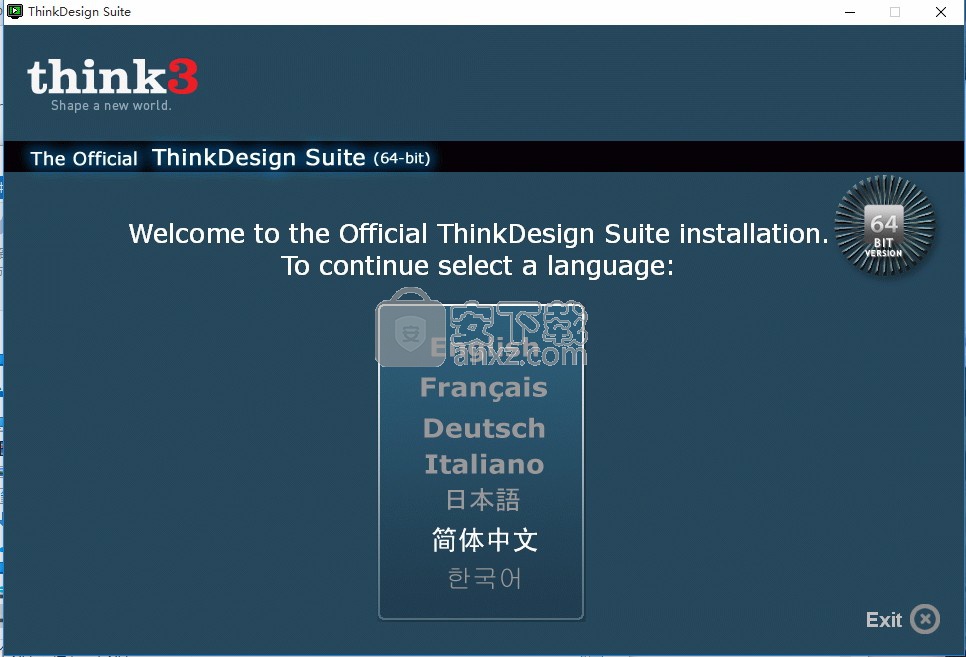
4、点击产品按钮,即可弹出程序安装选择界面
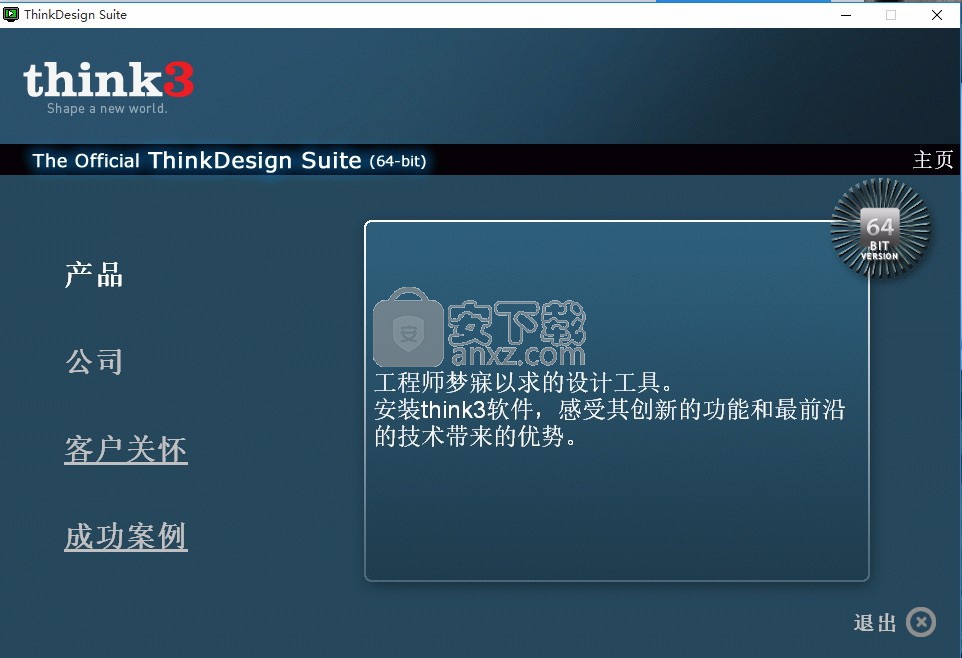
5、用户可以根据自己的选择对应的程序即可进行安装,可以选择套件或者点击插件
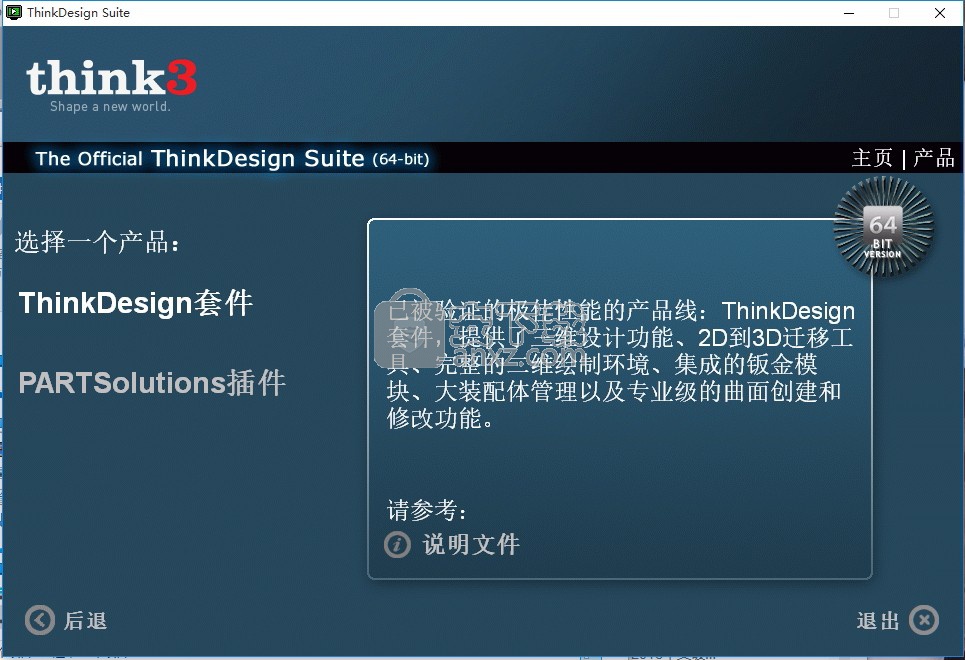
6、小编选择了套件进行安装,用户可以根据自己的需要点击进行参考
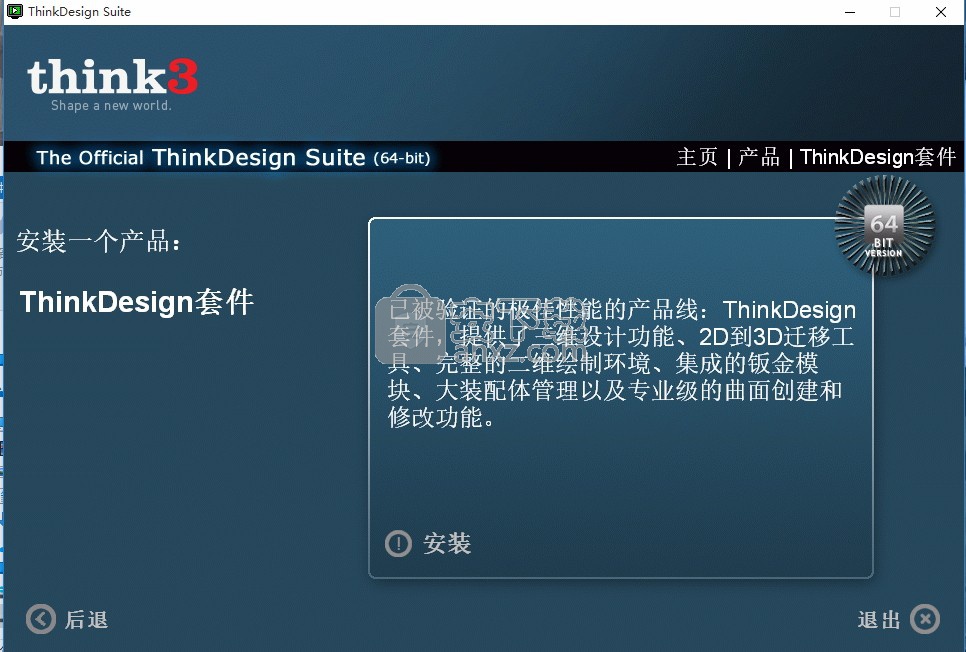
7、弹出程序安装语言选择,可以直接点击确按钮进行安装,因为是中文简体
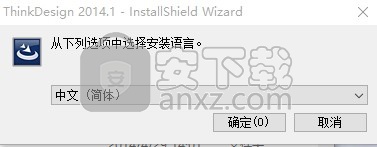
8、弹出程序组件安装界面,点击安装按钮即可,等待安装完成,如果出现安装失败,点击重新装即可
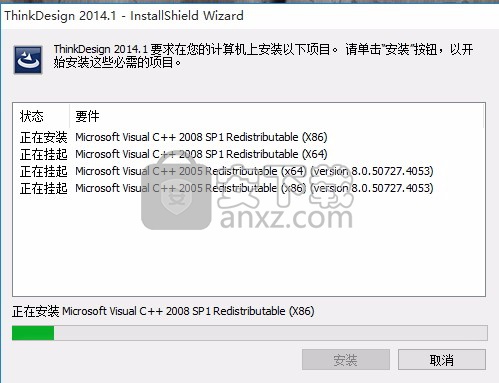
9、现在是真正的程序安装向导界面,点击下一步按钮进行安装
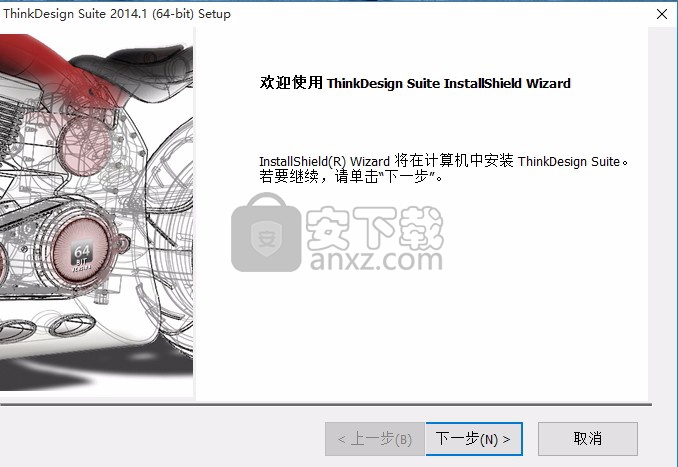
10、点击勾选我同意许可协议条款,点击下一步按钮
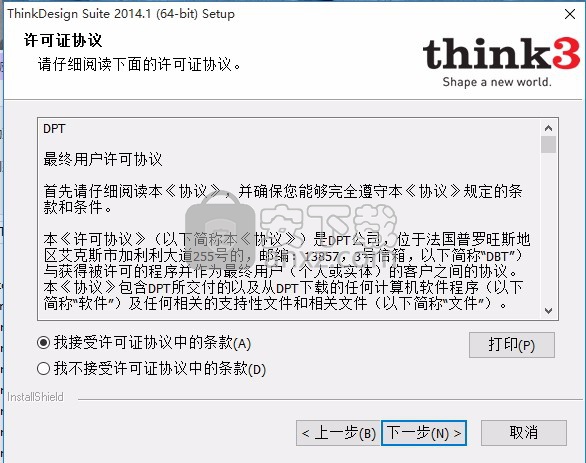
11、选择对应的程序安装路径,点击浏览按钮即可
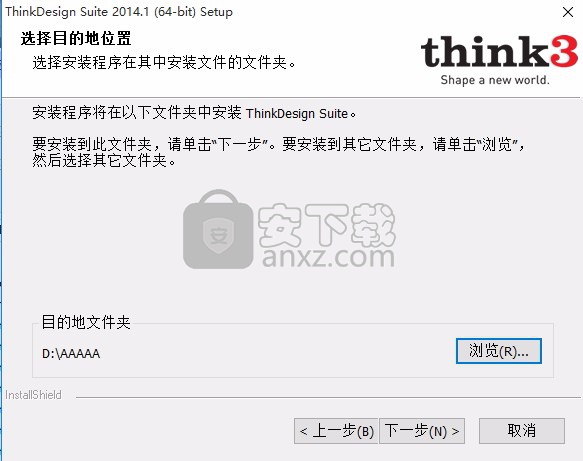
12、点击对应应用程序安装类型,可以点击典型或者定制按钮
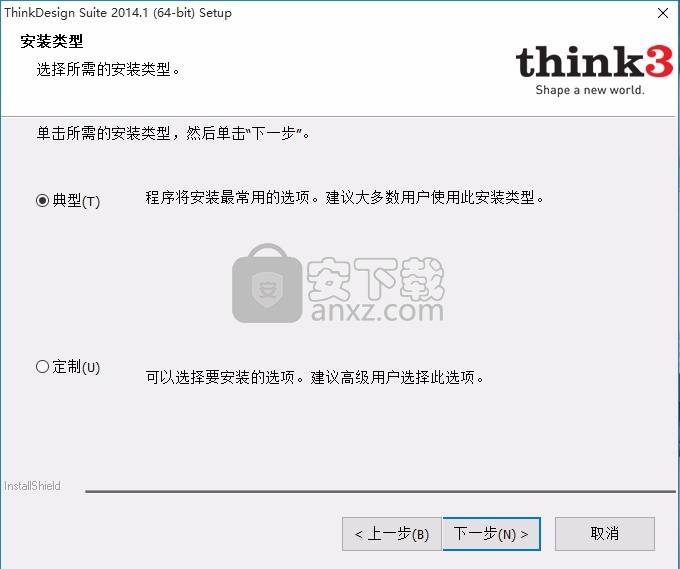
13、弹出应用程序确认信息,点击安装安装即可
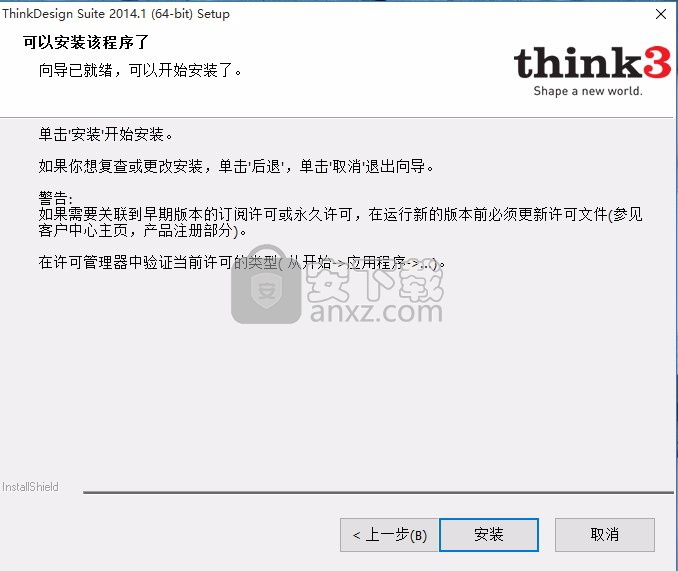
14、弹出程序安装进度条加载界面,需要等待一会儿即可进行安装成功
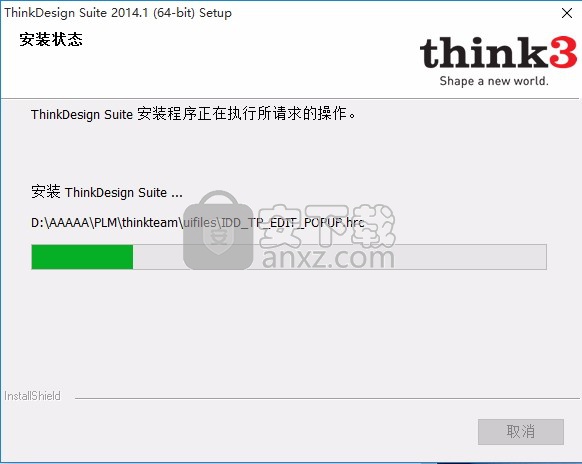
15、等待应用程序安装完成后,点击退出按钮即可
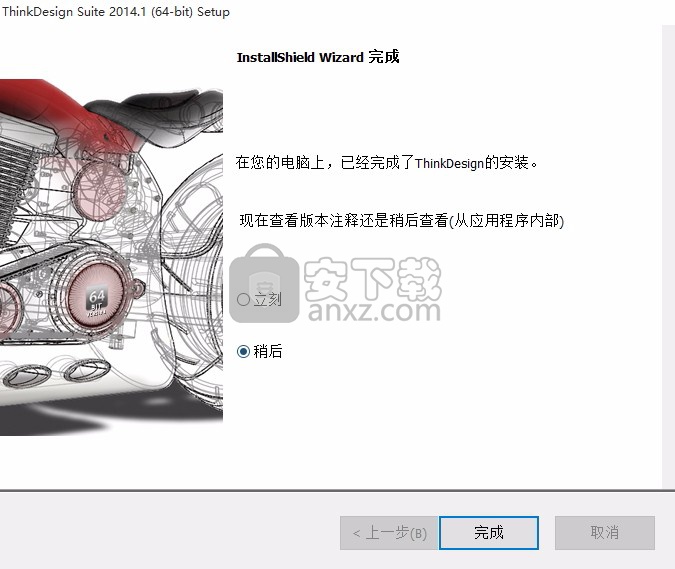
方法
1、安装完成后,打开安装包下的“文件”目录,将“t3gen.dll”复制到安装目录下覆盖源文件即可,这里有3个文件需要替换
默认目录分别为:
1.C:\Program Files\think3\2014.1\thinkdesign\bin
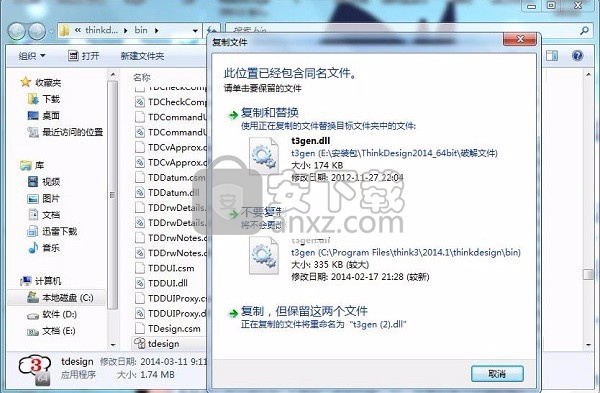
2.C:\Program Files\think3\2014.1\common
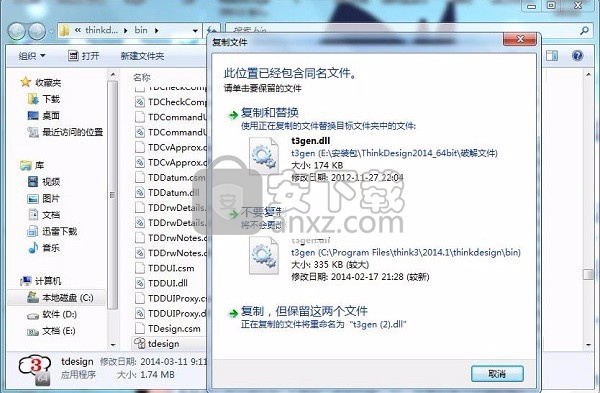
3.C:\Program Files\think3\2014.1\thinkdesign\ext-plugins\TReal
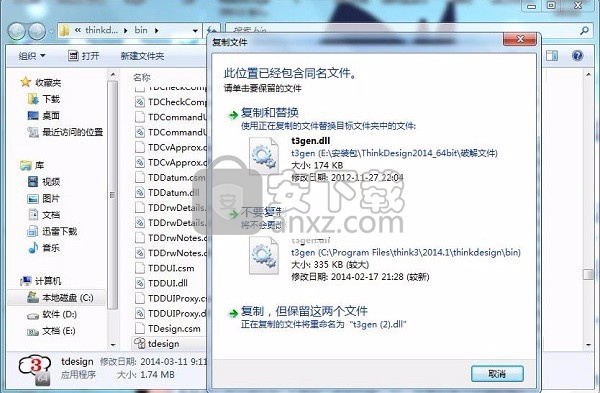
2、完成以上操作步骤即可将应用程序完成
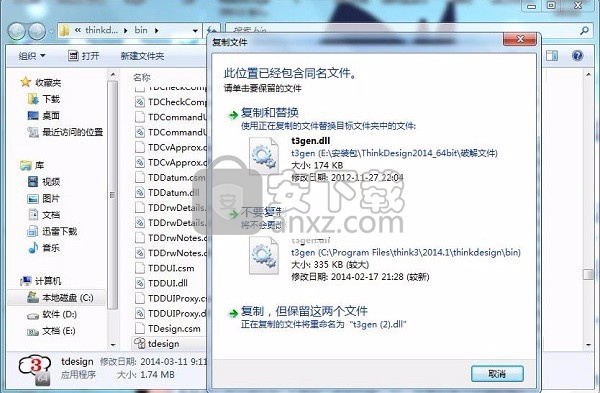
安装失败解决方法
1、尽量不要修改缺省路径和使用中文路径
2、安装前请用360等工具检查一下系统是否存在漏洞,需要及时更新系统,把所有漏洞补丁都打上,如果已经安装打开报错的,请卸载并清理注册表和手动删除安装路径下的文件
3、安装前把安装文件里data下的系统组件都安装一次(说明:实际不见得需要这样,但是为了保险,不熟悉的人还不知道缺那个组件,所以全装一次最保险)
4、对于安装的时候有些系统会提示某些系统组件没有安装的,也请到上面提示的data文件夹里去找,或者是自己单独下载一个弹出所提示的那个程序。
5、安装的时候建议大家选择“自定义”安装,因为“典型”安装是内容不全的,最基本的东西。可能导致有些第三方格式打不开,有些功能找不到等现象,如模具设计什么的。
6、除非你的机器安装了ANSYS Workbench,在“自定义”安装的时候可以选择ANSYS这个选项,否则请不要选择,因为安装了它之后,启动软件的时候TD会去检测你的机器是否装有ANSYS Workbench,如果没有的话每次开机都会提示所没有ANSYS 的许可什么的,会建议你卸载掉,如果误装的可以选择卸载它
使用说明
一、建立一个工程图文件
方法一
1.单击工具栏上新建按钮(或选择菜单命令“文件”/“新建”)
2.在新建对话框中选择“工程图”,单击“确定”按钮,程序便进入工程图环境
方法二
右击新建按钮,在弹出的下拉列表里选择“工程图”,也可进入工程图环境
二、修改一个图形
1.打开文件
2.单击“删除选择”按钮 ,选择图形中最上边的水平直线,该直线立刻消失,还可 继续选择其它想要删除的线,这里单击右键,选择“取消”,退出删除命令
3.单击“智能删除”按钮,最上边水平直线上移动鼠标(不要单击), 可以看到该直线被两条竖直的线分成了三部分,鼠标所在段将会被加粗、加亮,移动鼠标到直线的右侧一段,单击鼠标,该段被删除。单击右键,选择“取消”,退出该命令
4.单击“剪裁/延伸曲线”按钮,选择上边的水平线,移动鼠标(不要单 击)到左侧竖直线上,向下移动鼠标,可以看到该直线与选择的水平线之间的某些链接部分会被加粗、加亮显示。可以将鼠标移到右侧竖直线上,观察线条的变化。最后将鼠标移动到左侧竖直线下部,并单击鼠标,此时图形如图1-15所示。单击右键,选择“取消”,退出该命令'
5.单击“用边界剪裁/延伸曲线”按钮,在图形区左上角将出现一个命令选项列表。 选择两条水平直线作为剪裁/延伸的边界,注意命令选项列表中“边界”的颜色变化。选择两条竖直线,注意要选取两条竖直线在两条水平之间的部分,此时图形可以看到左侧竖直线下部已被延伸到边界,右侧竖直线位于边界外侧的部分已被删除。 单击右键,选择“取消”,退出该命令
6.单击“多重拉伸对象”按钮按钮,自右下至左上框选对象,选 取范围如图,可以看到与选取框相交的两条直线已被选取,同时在图形上出项了一个平面坐标系,向左拖动x附件的实心圆圈,拉伸的图形将沿x轴方向向左移动,同时出现一个“增量”参数框”
,单击命令选项列表中按钮完成拉伸
7.单击“镜像对象”按钮,在图形区左上角将出现一个命令选项列表,勾选“复制” 复选框,选择除左侧竖直线以外的所有线条。单击“对称轴”选项,选择左侧竖直线作为对称轴,单击 按钮完成操作
8.选择所有线条,单击“移动/复制”按钮,在图形区出现一个命令选项 列表,可见此时“对象”选项以完成选择,当前默认激活的选项是“起始点”,其前侧图标已变为绿色,是因为系统设置了一个默认的起始点,但“起始点”文字仍为桔黄色,仍可对齐进行更改,选择新的起始点
典型
将安装,使您可以使用或工具取决于您的许可证。还将安装在线文档。
习惯
这将使您能够安装以下内容:
:点击此处查看产品详情
用作图形编辑器:此选项可让您根据许可证使用或工具。有关其他信息,请参阅“系统要求”。
TD Catia v4界面
与CATIA®V4交换数据
道明直接
与CATIA®V5,Parasolid V11(保存)和V16 / 17(开放)以及Pro /ENGINEER®Wildfire交换数据。
api文件
安装示例API代码。
MicroScribe工具
MicroScribe-3D产品系列使您能够通过简单地跟踪真实物理对象的表面特征来构建详细的计算机模型。
坐标标签
提供用于插入显示所选点坐标的标签的命令。
I-互动
一个专门针对设计审核阶段的实时设计平台,通过大多数友好的免费手绘草图工具提供对复杂设计数据的高度控制。
的UConnect
提供UDRIVE®,I-Interact和BUNKSPEEDTMUDRIVE®之间的集成。
重塑
一种逆向工程解决方案,用于导入和管理通过3D数字化操作获得的文件,从而实现快速原型设计,设计审查,有限元分析和检查。
HQ逆向工程
用于生成A类形状的逆向工程解决方案。
适应MD
为您提供工具,以适应数字模型的形状,以匹配物理模型的测量数据(扫描数据)。
补偿器MD
为您提供基于从物理模型获得的测量数据(扫描数据)对原始数字数据应用形状补偿的工具。
补偿器FE
为您提供所需的所有工具,解决回弹补偿问题和其他有限元分析补偿,如翘曲,收缩等。
ANSYS V11.1插件
将ANSYS Workbench 11.1集成到我们公司的应用程序中。
ANSYS V12.1插件
将ANSYS Workbench 12.1集成到我们公司的应用程序中。
渲染
用于高级,高冲击力的逼真和高质量渲染。
MoldDesign
专门针对模具设计的设计平台;提供对模具的创建和修改的无可挑剔的控制,同时具有参数和关联性。
注意
要在Windows®Vista和Windows®7操作系统上正确安装,请通过右键单击setup.exe文件并选择“以管理员身份运行”选项,以管理员身份运行setup.exe文件。如果您没有管理员权限,则必须插入密码才能继续安装。
解决回弹补偿一、基于经验的回弹补偿
工程师凭借自身丰富的工作经验把回弹曲线做出来,然后通过ThinkDesing里面的GSM功能中的高级GSM,GSM扭转,GSM棱线扭转,GSM折弯等等一系列的命令去把补偿后的曲面做出来,这整个的重新建模的过程是全自动的,依靠计算机就可以完成,工程师在这里的作用只是设定相关的条件。这样工程师就大大的提高的工作效率,而工作量也超前的减轻了
二、基于CAE分析结果自动回弹补偿:Compensator FE修改回弹
Compensator FE 是基于GSM技术开发的用于进行板料回弹自动补偿的CAD工具,它提供了上述两种问题的解决方法,其具有如下优点:
1.它能够实现回弹补偿过程自动化,大大节省修改模具型面的时间
2.修改后的型面保持和原先型面相同的曲面拓补结构和曲面质量
3.不需要逆向过程
将Compensator技术和FEM数据配合使用能够提高模具设计效率,设计师再也不必花费大量时间来重建回弹补偿的曲面,其过程如下:
A)根据FEM获取initial mesh和springback mesh
B)在ThinkDesign中分别从initial mesh和springback mesh中或取节点信息,要求两种mesh的节点数量一致
C)运用Compensator技术自动获取回弹的变形数据以确定位移区域
D)采用GSM功能,根据回弹变形数据自动修改CAD模型
变形参考体为步骤3自动获取的回弹变形数据
可以设置回弹比率0-1(当然也可以设置比率>1)
随着我们CAE应用水平的提升,ThinkDesign采用Autoform分析的成型结果,可以快速自动回弹补偿得到高质量的曲面,快速用于加工,相比原来在分析以后再做曲面逆向工程的时间,只需要不到10%的时间。如采用这种方式做回弹补偿还能提高产品的曲面质量,同时可以提高客户满意度
三、基于测量点云的回弹补偿CMD:Compensation On Measure Data
Compensator MD是基于GSM技术开发的用于进行板料回弹补偿的CAD工具,在实际应用中,由于新材料特性不确定等因素导致CAE的分析常常与实际冲压结果不一致,基于这个原因,think3与BMW合作,推出了一种基于测量点云的回弹补偿修改功能—CMD
CMD技术提供了一种快速基于扫描点云修改3D数据的解决方案,促进了数字和物理模型的融合,它可以广泛应用于工业设计与汽车模具设计行业,其具有如下特点:
大大节省模型修改时间,效率提升90%以上
修改后的型面保持和原先型面相同的曲面拓补结构和曲面质量
不需要逆向过程
实物验证法是根据测量实物的点数据来修改3D模型,Compensator的处理步骤简单易用,如下:
1.通过三坐标测量仪或白光测量仪获取实物上的点数据,根据ThinkDesign的对齐命令对齐点云和3D 曲面
2.在ThinkDesign中将点云和3D曲面Mesh
3.通过对比点云和曲面的Mesh自动获取变形数据
4.应用GSM命令完成产品的回弹修改
ThinkDesign可以利用现有三座标的检测数据,快速做回弹补偿,这种基于实际检测数据的回弹是相对来讲最准确的回弹,ThinkDesign基于扫描点云数据的回弹补偿也是相对最准确的。通过这种方式补偿,通过一次整体补偿+局部补偿基本可以做出准确模面,可以将试模次数,大大节省试模的成本和缩短模具的交货周期。
ThinkDesing用于回弹补偿方面的优势:修改过程是全自动的,能够保证原始曲面的质量,不需要逆向工程,抛弃了繁重的工作而且保证了原有曲面的拓扑关系
快捷键
1、设计浏览器快捷键
鼠标左击 选择鼠标位置的文档
鼠标双击 编辑鼠标位置的文档
鼠标右击 显示相关的弹出菜单
Ctrl+F4 关闭当前文档
Ctrl+Tab 循环切换所打开的文档
Alt+F4 关闭设计浏览器DXP
2、 原理图和PCB通用快捷键
Shift 当自动平移时,快速平移
Y 放置元件时,上下翻转
X 放置元件时,左右翻转
Shift+↑↓←→ 箭头方向以十个网格为增量,移动光标
↑↓←→ 箭头方向以一个网格为增量,移动光标
SpaceBar 放弃屏幕刷新
Esc 退出当前命令
End 屏幕刷新
Home 以光标为中心刷新屏幕
PageDown,Ctrl+鼠标滚轮 以光标为中心缩小画面
PageUp, Ctrl+鼠标滚轮 以光标为中心防大画面
鼠标滚轮 上下移动画面
Shift+鼠标滚轮 左右移动画面
Ctrl+Z 撤销上一次操作
Ctrl+Y 重复上一次操作
Ctrl+A 选择全部
Ctrl+S 保存当前文档
Ctrl+C 复制
Ctrl+X 剪切
Ctrl+V 粘贴
Ctrl+R 复制并重复粘贴选中的对象
Delete 删除
V+D 显示整个文档
V+F 显示所有对象
X+A 取消所有选中的对象
单击并按住鼠标右键 显示滑动小手并移动画面
点击鼠标左键 选择对象
点击鼠标右键 显示弹出菜单,或取消当前命令
右击鼠标并选择Find Similar 选择相同对象
点击鼠标左键并按住拖动 选择区域内部对象
点击并按住鼠标左键 选择光标所在的对象并移动
双击鼠标左键 编辑对象
Shift+点击鼠标左键 选择或取消选择
TAB 编辑正在放置对象的属性
Shift+C 清除当前过滤的对象
Shift+F 可选择与之相同的对象
Y 弹出快速查询菜单
F11 打开或关闭Inspector面板
F12 打开或关闭List面板
3、原理图快捷键
Alt 在水平和垂直线上限制对象移动
G 循环切换捕捉网格设置
空格键(Spacebar) 放置对象时旋转90度
空格键(Spacebar) 放置电线、总线、多边形线时激活开始/结束模式
Shift+空格键(Spacebar) 放置电线、总线、多边形线时切换放置模式
退格建(Backspace) 放置电线、总线、多边形线时删除最后一个拐角
点击并按住鼠标左键+Delete 删除所选中线的拐角
点击并按住鼠标左键+Insert 在选中的线处增加拐角
Ctrl+点击并拖动鼠标左键 拖动选中的对象
4、PCB快捷键
Shift+R 切换三种布线模式
Shift+E 打开或关闭电气网格
Ctrl+G 弹出捕获网格对话框
G 弹出捕获网格菜单
N 移动元件时隐藏网状线
L 镜像元件到另一布局层
退格键 在布铜线时删除最后一个拐角
Shift+空格键 在布铜线时切换拐角模式
空格键 布铜线时改变开始/结束模式
Shift+S 切换打开/关闭单层显示模式
O+D+D+Enter 选择草图显示模式
O+D+F+Enter 选择正常显示模式
O+D 显示/隐藏Prefences对话框
L 显示Board Layers对话框
Ctrl+H 选择连接铜线
Ctrl+Shift+Left-Click 打断线
+ 切换到下一层(数字键盘)
- 切换到上一层(数字键盘)
* 下一布线层(数字键盘)
M+V 移动分割平面层顶点
Alt 避开障碍物和忽略障碍物之间切换
Ctrl 布线时临时不显示电气网格
Ctrl+M 测量距离
Shift+空格键 顺时针旋转移动的对象
人气软件
-

理正勘察CAD 8.5pb2 153.65 MB
/简体中文 -

浩辰CAD 2020(GstarCAD2020) 32/64位 227.88 MB
/简体中文 -

CAXA CAD 2020 885.0 MB
/简体中文 -

天正建筑完整图库 103 MB
/简体中文 -

Bentley Acute3D Viewer 32.0 MB
/英文 -

草图大师2020中文 215.88 MB
/简体中文 -

vray for 3dmax 2018(vray渲染器 3.6) 318.19 MB
/简体中文 -

cnckad 32位/64位 2181 MB
/简体中文 -

Mastercam X9中文 1485 MB
/简体中文 -

BodyPaint 3D R18中文 6861 MB
/简体中文


 lumion11.0中文(建筑渲染软件) 11.0
lumion11.0中文(建筑渲染软件) 11.0  广联达CAD快速看图 6.0.0.93
广联达CAD快速看图 6.0.0.93  Blockbench(3D模型设计) v4.7.4
Blockbench(3D模型设计) v4.7.4  DATAKIT crossmanager 2018.2中文 32位/64位 附破解教程
DATAKIT crossmanager 2018.2中文 32位/64位 附破解教程  DesignCAD 3D Max(3D建模和2D制图软件) v24.0 免费版
DesignCAD 3D Max(3D建模和2D制图软件) v24.0 免费版  simlab composer 7 v7.1.0 附安装程序
simlab composer 7 v7.1.0 附安装程序  houdini13 v13.0.198.21 64 位最新版
houdini13 v13.0.198.21 64 位最新版 















